《武装突袭3》(Arma 3)是一款广受欢迎的单人和多人军事射击游戏。这款游戏以其高度的拟真度著称,提供了约40种武器和20种载具选择。不仅如此,《武装突袭3》还允许玩家利用强大的游戏编辑器来创造自己的场景和战役。然而,尽管功能强大,许多玩家在游戏过程中都会遇到“引用内存错误”。如果您也正为此困扰,那么这篇文章正是您所需要的。我们将为您提供一份详尽的指南,帮助您解决《武装突袭3》中出现的内存引用错误。接下来,让我们深入了解“内存无法读取”错误,以及如何有效地修复它。
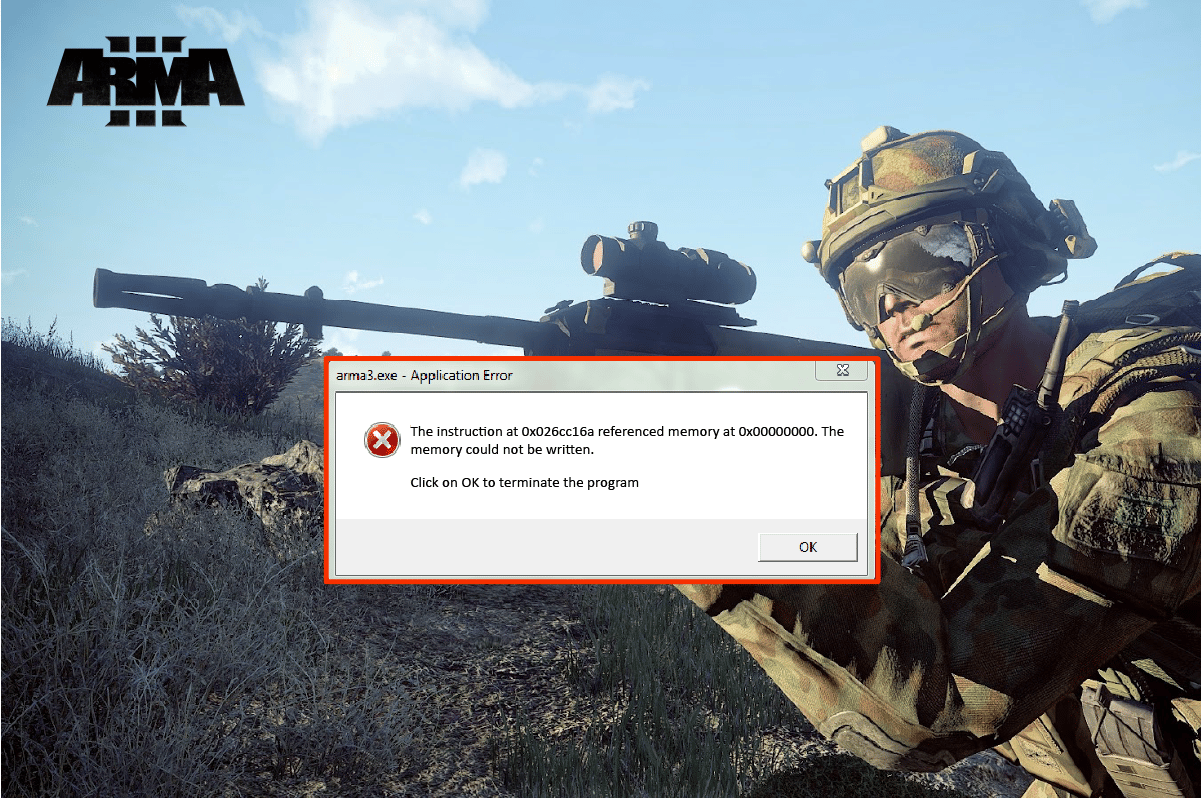
如何在Windows 10中修复《武装突袭3》的引用内存错误
在Windows电脑上,与RAM相关的故障或技术问题常常会破坏《武装突袭3》的游戏体验。各种形式的引用内存错误在不同的Windows电脑上频繁出现。通常,这些错误与电脑配置以及RAM问题密切相关。此错误通常在下载软件或运行《武装突袭3》等游戏时出现。由于多种原因可能导致电脑出现引用内存错误,以下我们来简要讨论一下:
- 游戏文件损坏是电脑出现该错误的主要原因之一。
- 如果您的电脑中的RAM条出现故障,也可能导致此错误的发生。
- 电脑上的分页文件不足也可能会引发内存引用错误。
既然我们已经了解了错误背后的原因,那么接下来我们将探讨一些可以帮助您修复《武装突袭3》引用内存错误的方法。
方法一:检查RAM频率
RAM的故障可能会导致《武装突袭3》出现引用内存错误。因此,使用诊断工具来检查RAM的内存至关重要。此外,及时检查RAM的频率对于确保电脑的流畅运行,并在出现问题时以更高频率进行更新非常重要。您可以参考我们关于如何在Windows 10上检查RAM频率的详细指南,了解此方法的逐步说明。
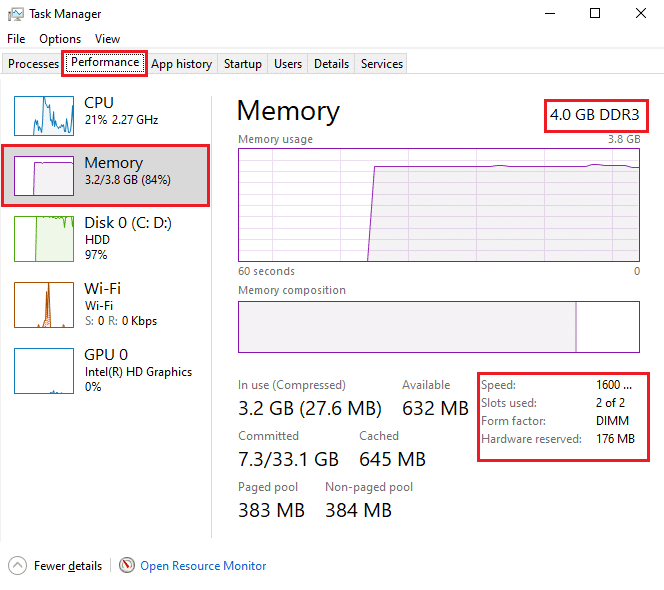
方法二:增加虚拟内存文件
运行《武装突袭3》可能会对您的电脑造成负担,使其难以处理游戏产生的堆转储。这个问题可以通过增加虚拟内存文件来解决,这有助于控制《武装突袭3》的堆转储。
1. 同时按下Windows键和R键,打开“运行”对话框。
2. 在文本框中输入`sysdm.cpl`,然后按下回车键,打开“系统属性”窗口。
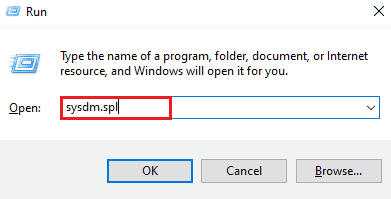
3. 切换到“高级”选项卡,点击“性能”区域下的“设置”按钮。
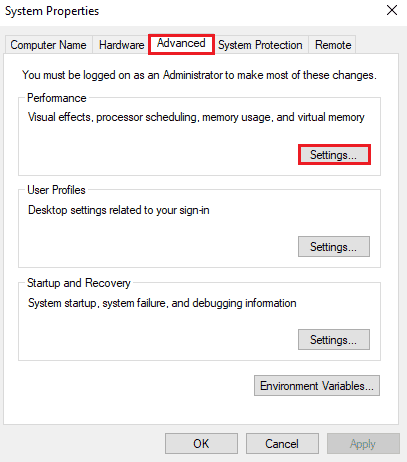
4. 选择“高级”选项卡,然后点击“更改”按钮,如下图所示。
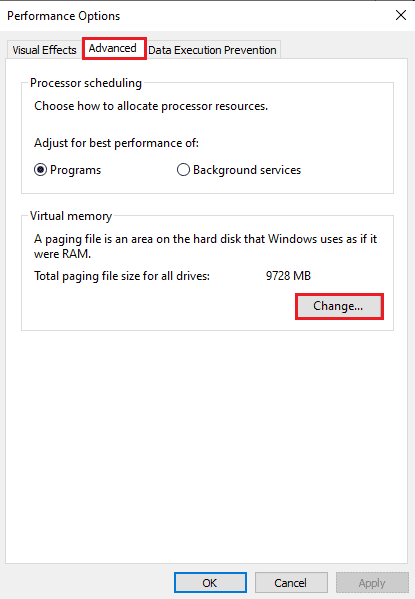
5. 取消勾选“自动管理所有驱动器的分页文件大小”复选框。
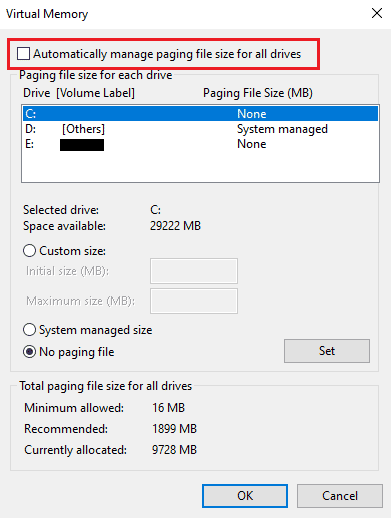
6. 然后,选择您想要的驱动器,并点击“自定义大小”单选按钮。按照以下说明设置参数:
-
初始大小 (MB):3500 MB
-
最大大小 (MB):7000 MB
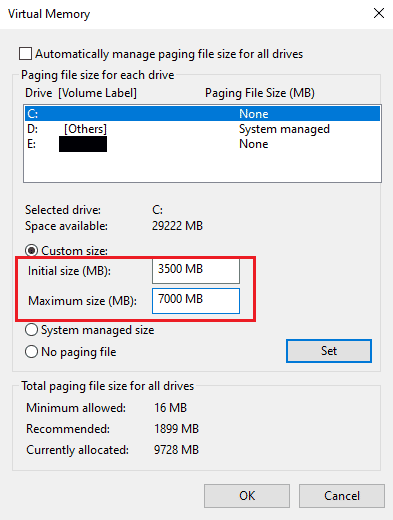
7. 点击“设置”以保存更改,如突出显示所示。
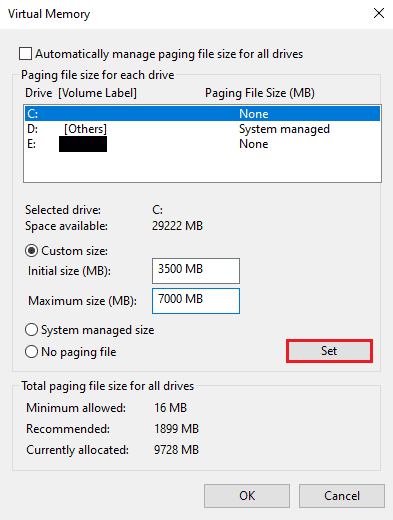
8. 最后,重启电脑,检查“内存无法读取”错误是否已解决。
方法三:运行SFC和DISM扫描
运行SFC(系统文件检查器)和DISM(部署映像服务和管理)扫描可以修复Windows注册表中损坏的文件,从而有助于修复《武装突袭3》的内存引用错误。请阅读我们关于如何在Windows 10上修复系统文件的指南,以了解有关这两个工具的更多信息。扫描完成后,重启电脑,检查0x内存引用问题是否已解决。
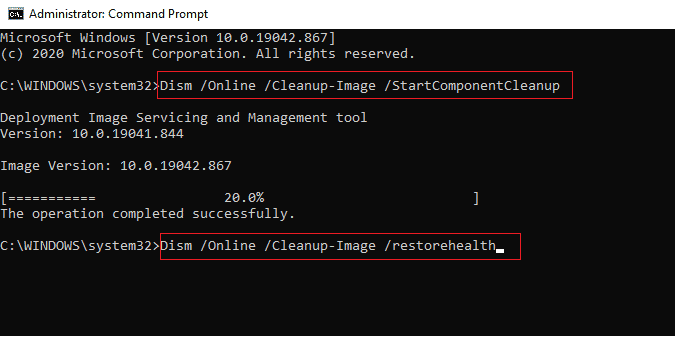
方法四:调整NVIDIA控制面板设置
如果您使用的是NVIDIA显卡,可以通过调整其控制面板设置来解决引用内存错误。请按照以下步骤更改NVIDIA的设置:
注意:此方法仅适用于NVIDIA显卡用户。
1. 同时按下Windows键和R键打开“运行”对话框。
2. 在文本框中输入`control`,然后按下回车键,打开控制面板设置窗口。
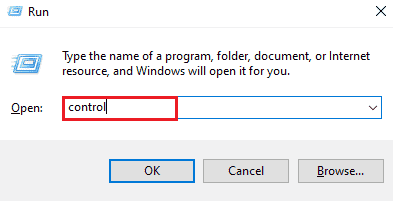
3. 点击“NVIDIA控制面板”。
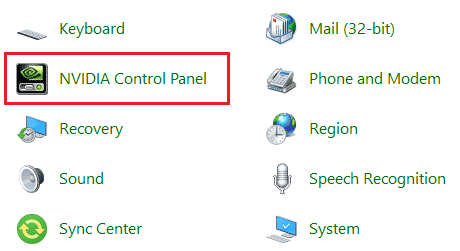
4. 点击“管理3D设置”。
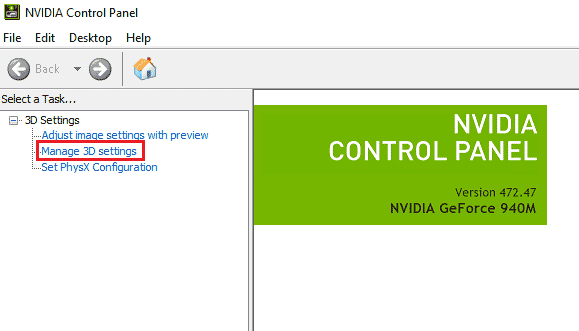
5. 在“程序设置”选项卡中,从“选择要自定义的程序”下拉菜单中选择所需程序。
6. 然后,从“为此程序选择首选图形处理器”下拉菜单中选择“集成图形”选项。
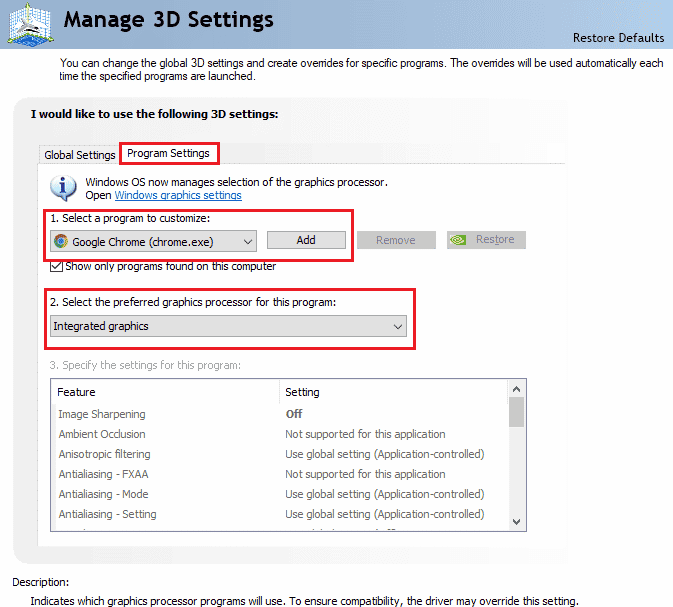
7. 最后,点击底部的“应用”按钮以保存更改。
方法五:更新显卡驱动
过时或不正确的图形驱动程序可能是启动《武装突袭3》时在电脑上显示0x内存引用错误提示的另一个原因。因此,请参考我们在Windows中更新图形驱动程序的4种方法指南,来更新您的图形驱动程序。
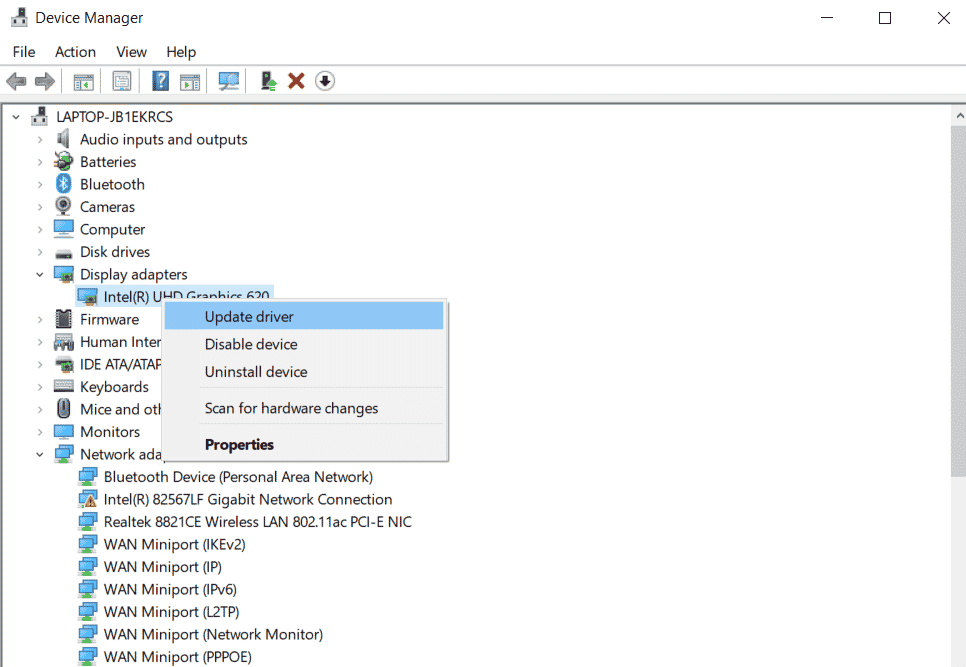
方法六:更新Windows操作系统
如果要在系统上运行《武装突袭3》而没有“内存无法读取”错误,更新操作系统也很重要。它可以帮助解决损坏的文件问题并进行修复。因此,更新Windows至关重要,您可以使用我们关于如何下载和安装Windows 10最新更新的指南进行更新。
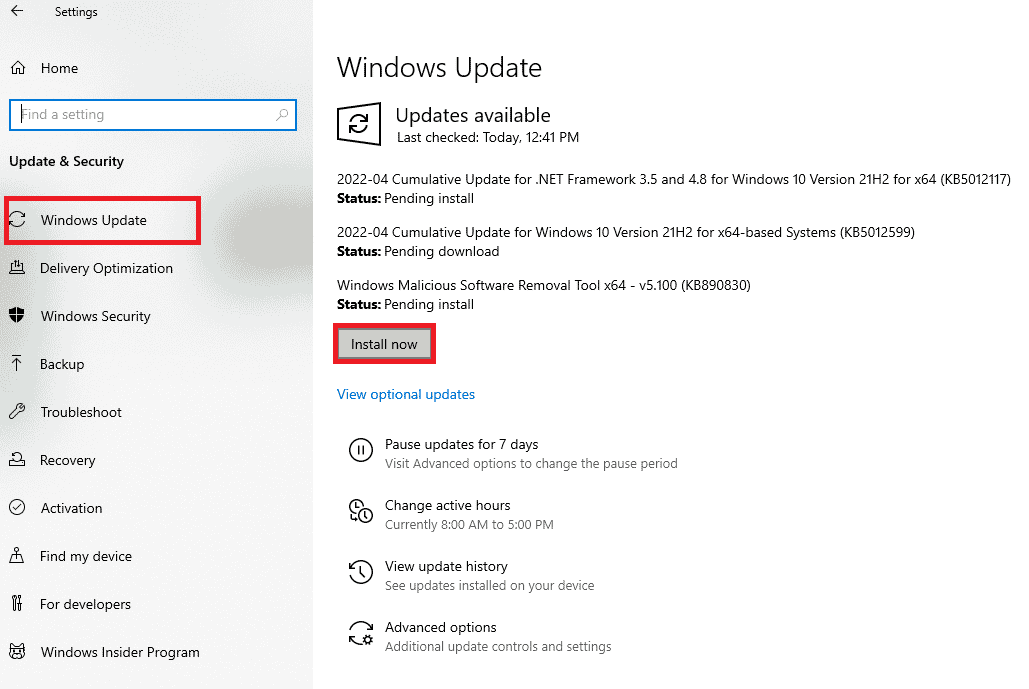
方法七:执行干净启动
在后台运行的不必要应用程序或第三方进程可能是导致内存引用问题的根源,最终阻止《武装突袭3》在电脑上运行。在Windows上执行干净启动有助于关闭所有这些进程或任何导致问题的原因。您可以查看我们在Windows 10中执行干净启动的指南,并在您的系统上实施相同操作,以解决“内存无法读取”的错误。
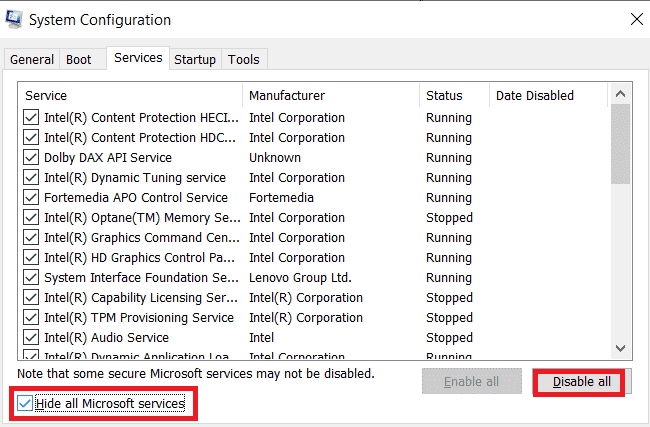
方法八:重新安装《武装突袭3》并删除损坏的文件
如上所述,损坏的残留文件可能是导致出现0x内存引用错误的根本原因。玩家在玩《武装突袭3》时可能会遇到崩溃。因此,解决此问题的最佳方案是重新安装游戏,并删除任何可能影响游戏安装的数据损坏文件。
1. 同时按下Windows键和R键,打开“运行”对话框。
2. 在文本框中输入`appwiz.cpl`,然后按下回车键。
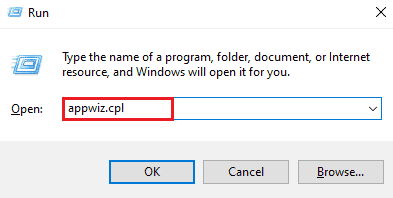
3. 在“程序和功能”菜单中,从列表中找到《武装突袭3》程序,右键单击,然后从上下文菜单中点击“卸载/更改”。
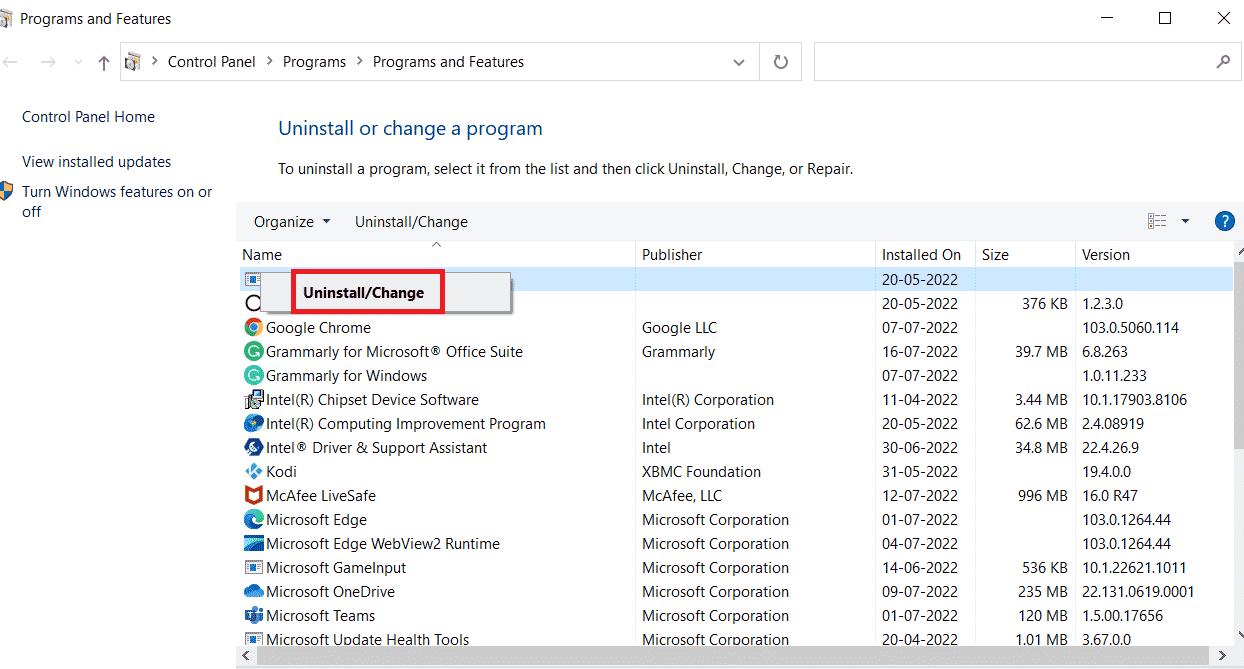
4. 然后,按照屏幕上的提示完成卸载过程。
5. 现在,同时按下Windows键和E键,打开“文件资源管理器”应用程序。
6A. 然后,导航到以下路径:
Users*你的用户名*DocumentsArma 3
注意:此处“你的用户名”仅为示例,请将其替换为您实际的用户名。
6B. 如果您是通过Steam打开游戏,请导航至以下路径:
Program files (x86)SteamSteamAppscommonArma 3
7. 现在,找到《武装突袭3》文件夹,右键单击,然后点击“删除”,如图所示。
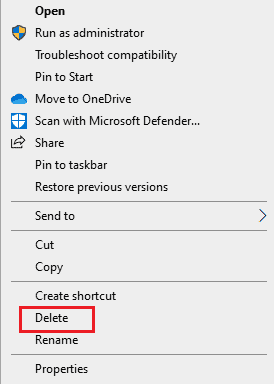
8. 然后,继续重启您的电脑。
9. 在您的电脑上下载《武装突袭3》游戏,并按照屏幕上的说明完成安装过程。
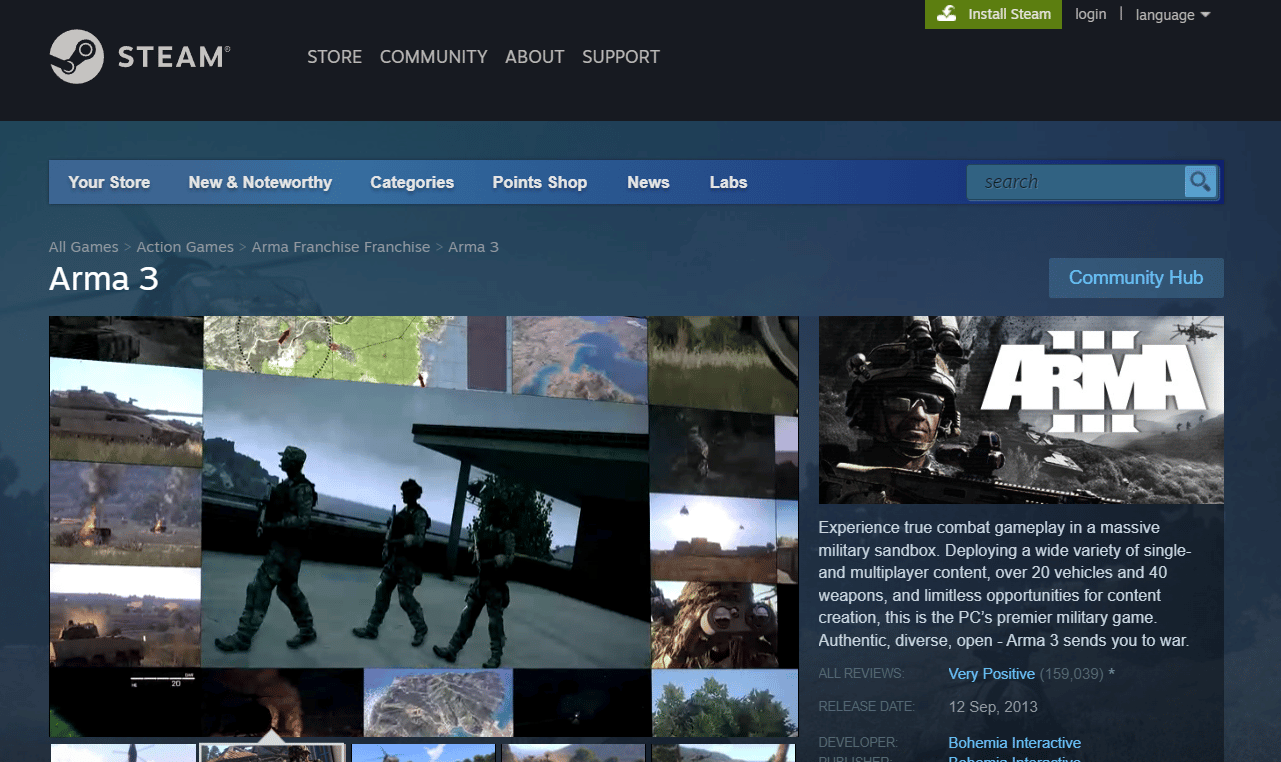
10. 最后,以管理员模式运行安装程序(Steam),启动游戏。看看此方法是否修复了您“内存无法读取”的错误。
方法九:还原Windows
如果您希望在不出现《武装突袭3》引用内存错误的情况下运行电脑,您还可以选择还原系统。您可以在系统保护的帮助下执行此方法,而不会丢失数据。系统保护会在您的计算机上创建和保存还原点。要了解更多信息,可以查看我们关于如何在Windows 10上使用系统还原的指南。
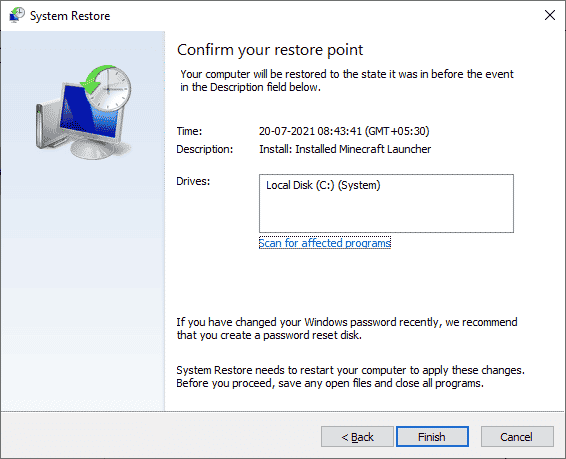
方法十:重置Windows
如果在尝试了上述所有方法后仍然出现“内存无法读取”错误,那么重置Windows电脑是最后的手段。此方法将删除除预装程序之外的所有安装在默认操作系统驱动器上的应用程序和驱动程序。因此,在执行此操作之前,请将所有重要数据备份到外部驱动器或云存储中,并创建一个系统还原点。您可以重置您的电脑,甚至可以保留您的数据。为此,请查看我们关于如何在不丢失数据的情况下重置Windows 10的指南。
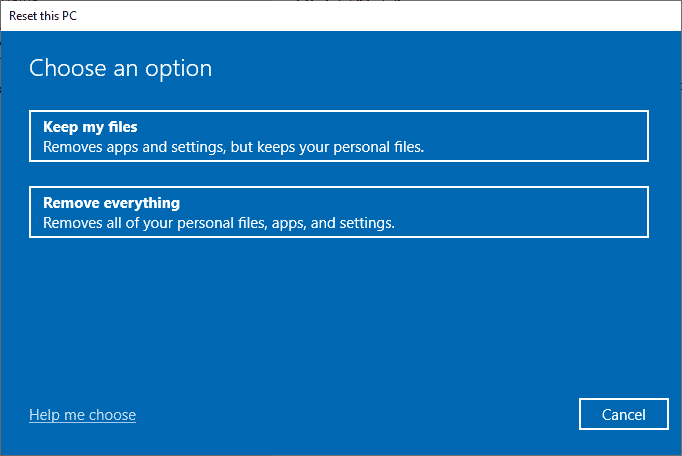
常见问题 (FAQ)
Q1. 如何检查RAM的健康状况?
A. 您可以通过在系统上运行Windows内存诊断工具来检查RAM的运行状况。
Q2. 什么是引用内存?
A. 引用内存是系统的长期记忆,它会生成对记忆的引用,以获取命令信息。
Q3. 为什么RAM会损坏?
A. 如果系统在通电或主板有剩余电量时移除RAM,RAM可能会损坏。
Q4. RAM可以修复吗?
A. 是的,RAM可以由具有维修计算机及其硬件专业知识的合格技术人员进行维修。
Q5. 如何修复RAM?
A. 您可以通过清除缓存、重启系统、将软件更新到最新版本以及删除未使用的扩展来修复RAM。
***
我们希望本指南能帮助您修复《武装突袭3》的内存引用错误。请让我们知道哪种方法对您最有效。如果您有更多关于此主题的问题或对任何其他主题有任何建议,请在评论区留言。